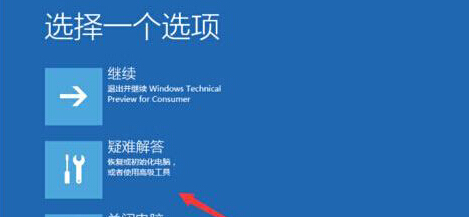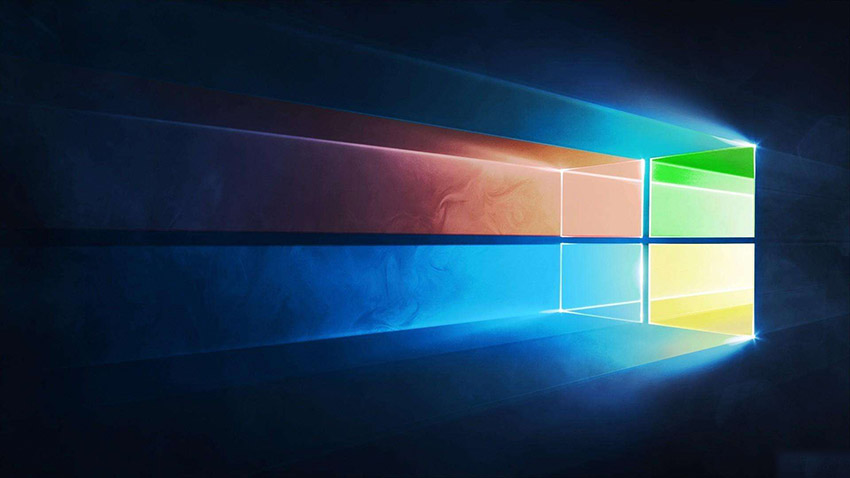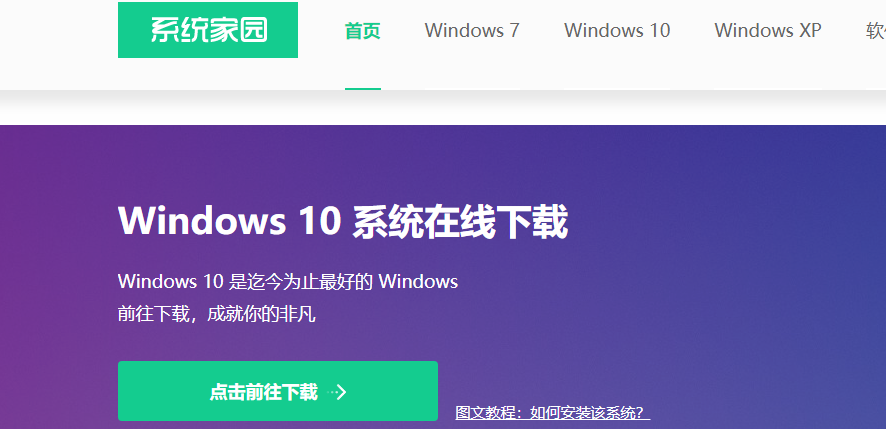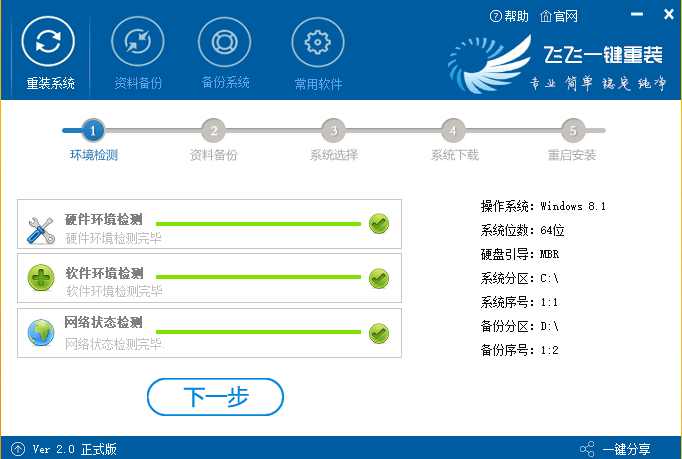在我们的电脑安装了win10操作系统之后,有的小伙伴们在使用电脑的过程中就可能会出现系统蓝屏并且提示错误代码0xc0000428的情况。对于这种问题先不要着急,小编觉得我们可以先对系统来进行问题的排除,看下是硬件的原因还是软件的原因,然后在针对性的进行问题解决。具体详细内容就来看下小编是怎么做的吧~
win10系统0xc0000428怎么解决
1.连续重启然后强制关机三次,让win10系统自动进入高级启动选项。
2.在win10系统高级启动选项界面中,依次打开:
疑难解答 - 高级选项 - 启动设置, 在启动设置界面,找到并点击重启,
点击“禁用驱动程序强制签名”即可。
方法二:
1.如果在尝试以上方法之后否无法解决,就可以使用重装系统。
2.本站中的操作系统适合萌新操作,傻瓜式操作装机非常简单容易上手!
3.本站的系统安全稳定、绿色流畅,可以在本站下载我们需要的操作系统:
>>>台式机win10 64位系统下载<<<
>>>台式机win10 32位系统下载<<<
>>>笔记本win10 64位系统下载<<<
>>>笔记本win10 32位系统下载<<<
>>>本站地址<<<
>>>win10系统安装教程<<<
第一步、准备工作
1、下载飞飞一键重装工具
2、电脑可以联网可以正常启动。
3、关闭退出电脑上的安全杀毒软件,因为设置到系统的设置更改,可能会被误报并阻拦。
第二步、开始安装
1、下载好飞飞一键重装工具后双击打开这款软件,然后点击下方的【一键重装系统】。
2、飞飞一键重装工具会自动检测你的电脑环境,确认是否能够支持系统的安装,检测完毕后,点击【下一步】。
3、这一步是帮助用户们备份电脑资料的,不用备份的话取消勾选点下一步,需要就点击【立即备份】,备份完成会自动到下一步。
4、这一步是系统选择界面,我们可以选择32位或者64位的win10系统进行安装,大家选择好以后,点击【安装系统】。
5、win8系统正在下载,下载速度根据你的网速决定,下载系统时还可以重选系统,或者暂定下载和限速等。
ps:如弹出防火墙请允许。
更多win10蓝屏相关信息:
>>>win10蓝屏一直卡在100%怎么解决<<<
>>>win10蓝屏winload.efi 0xc000000f怎么修复<<<
>>>win10蓝屏0x0000225无法进入系统怎么修复<<<
以上就是小编给各位小伙伴带来的win10系统0xc0000428怎么解决的所有内容,希望你们会喜欢。更多相关教程请收藏本站~

 时间 2023-04-22 10:26:12
时间 2023-04-22 10:26:12 作者 admin
作者 admin 来源
来源 

 立即下载
立即下载